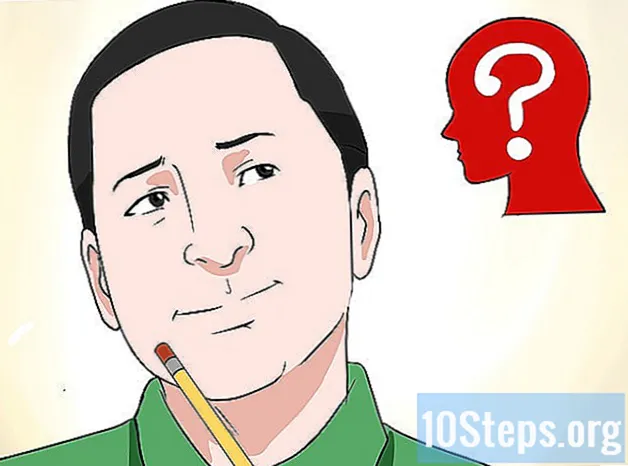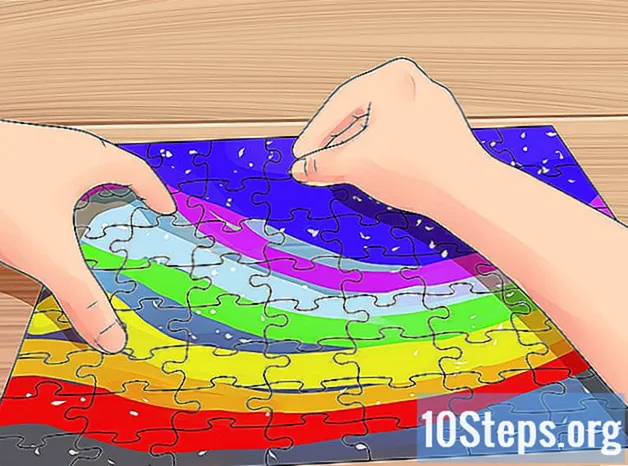المحتوى
إذا كان لديك Windows 7 Starter Edition مثبتًا على كمبيوتر الإنترنت الخاص بك ، فقد تشعر بالإحباط لأنك غير قادر على تغيير خلفية الشاشة. نظرًا لعدم وجود طريقة مضمنة لتغيير خلفية الشاشة ، فهناك طرق للتغلب على هذا التقييد. اقرأ هذه المقالة للتعرف على كيفية استخدام أي صورة كخلفية.
خطوات
الطريقة 1 من 2: قم بتثبيت برنامج جهة خارجية
تنزيل برنامج تغيير الخلفية. هناك العديد من الخيارات المجانية المتاحة على الإنترنت. الخيار الأكثر شعبية هو Oceanis. يمكنك تحميله من هنا. Oceanis هو برنامج مجاني ولم يتم الإبلاغ عن وجود فيروسات وبرامج ضارة. هذه المقالة سوف تتحدث عنه حصريًا.

قم باستخراج ملف ZIP. يحتوي ملف .zip الذي قمت بتنزيله على ملف exe. لاستخراجها ، انقر بزر الماوس الأيمن على ملف .zip وحدد "استخراج الكل ...". سيُطلب منك المكان الذي تريد استخراج الملفات منه. اسحب ملف Oceanis_Change_Background_W7.exe الذي تم إنشاؤه حديثًا إلى سطح المكتب.
قم بتشغيل الملف. انقر نقرًا مزدوجًا فوق ملف Oceanis_Change_Background_W7.exe. سيتم إعادة تشغيل جهاز الكمبيوتر الخاص بك تلقائيًا. بعد اكتمال إعادة التشغيل ، سترى أنه تم تغيير الخلفية إلى خلفية Oceanis الافتراضية.
افتح Oceanis. افتح اختصار Oceanis Change Background Windows 7. سيؤدي القيام بذلك إلى فتح برنامج Oceanis ، مما يتيح لك البحث في الكمبيوتر عن صور خلفية جديدة.- حدد المربع بجوار الصور المتنوعة لإنشاء عرض شرائح على سطح المكتب. يمكنك تغيير إعدادات عرض الشرائح.
الطريقة 2 من 2: تحرير السجل
افتح رجديت. سيسمح لك هذا البرنامج بتعديل الإدخالات في سجل Windows. انقر فوق قائمة ابدأ واكتب "regedit" في شريط البحث. حدد رجديت من قائمة البرامج التي تظهر.
- كن حذرًا جدًا عند العمل على رجديت ، لأن تغيير القيم الخاطئة يمكن أن يجعل جهاز الكمبيوتر الخاص بك غير صالح للعمل.
- انتقل إلى المجلد الصحيح. في المربع الموجود على اليسار ، حدد شجرة HKEY_CURRENT_USER. في قائمة الدليل ، حدد "لوحة التحكم". في شجرة "لوحة التحكم" ، حدد "سطح المكتب".
تغيير مسار الخلفية. بعد تحديد "سطح المكتب" ، ابحث عن ورق الحائط وأدخله وانقر فوقه نقرًا مزدوجًا. في الحقل ، أدخل المسار إلى صورة الخلفية الجديدة.
- مثال: "C: Users John Pictures new_wallpaper.webp".
قم بتغيير الأذونات. انقر بزر الماوس الأيمن فوق مجلد سطح المكتب. انقر فوق خيار الأذونات. حدد "خيارات متقدمة" ثم "المالك". في مربع "تغيير المالك إلى" ، حدد اسمك (يجب أن يكون هناك اسمك والمسؤول فقط) وانقر على "موافق".
- انقر فوق "خيارات متقدمة" مرة أخرى. قم بإلغاء تحديد المربع المسمى "تضمين الأذونات الموروثة من الكائن الرئيسي ...". عندما يُطلب منك ، انقر فوق "إزالة".
- انقر فوق إضافة. اكتب "الجميع" في الحقل وانقر على "موافق". قم بتمكين "قراءة التحكم" وانقر على "موافق". انقر فوق "موافق" في النافذة التالية.
- قم بتمييز الإدخال الجديد "الكل" وحدد الخيار "السماح للقراءة". انقر فوق موافق".
قم بإعادة تشغيل جهاز الحاسوب الخاص بك. بعد إعادة التشغيل ، سترى ورق الحائط الجديد.